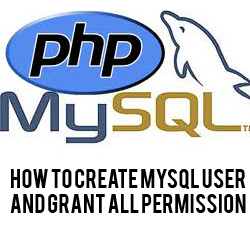¿Qué es MongoDB?
MongoDB, recibe su nombre de la palabra "humongous", es un sistema de base de datos NoSQL orientado a documentos, open source y multiplataforma, escrito en C++. Al ser NoSQL, MongoDB no guarda los datos en tablas, como lo hacen las base de datos relacionales, sino, que guarda los datos en estructuras de documentos JSON. Esta base de datos nos ofrece un alto rendimiento, alta disponibilidad, y fácil escalabilidad.
Una característica que me pareció bastante interesante es que MongoDB tiene la capacidad de realizar consultas utilizando JavaScript, haciendo que estas sean enviadas directamente a la base de datos para ser ejecutadas.
MongoDB presenta drivers oficiales para:
C
C++
C# / .NET
Erlang
Haskell
Java
JavaScript
Lisp
node.JS
Perl
PHP
Python
Ruby
Scala
Terminología
El sitio web oficial de MongoDB nos presenta una similitud de terminologías o conceptos en relación con SQL
Instalación de MongoDB
Instalación en RedHat, CentOS, Fedora
Lo primero que debemos hacer es crear (con permisos de administración) el fichero 10gen.repo, para eso:
$ sudo vi /etc/yum.repos.d/10gen.repo
Dentro de este fichero debemos colocar lo siguiente:
[10gen
name=10gen Repository
baseurl=http://downloads-distro.mongodb.org/repo/redhat/os/
gpgcheck=0
enabled=1
en Donde <ARCH> es x86_64 ó i686, dependiendo de nuestra arquitectura. Luego simplemente instalamos MongoDB
$ sudo yum install mongo-10gen mongo-10gen-server
Debian
Lo primero que debemos hacer, es ver el tema de la llave, para eso:
$ sudo apt-key adv --keyserver keyserver.ubuntu.com --recv 7F0CEB10
Luego de eso, agregamos el repositorio necesario, para lo cual editamos el fichero sources.list
$ sudo nano /etc/apt/sources.list
Ahora agregamos lo siguiente:
deb http://downloads-distro.mongodb.org/repo/debian-sysvinit dist 10gen
Para que Debian nos reconozca el repositorio agregado, debemos actualizar
Finalmente instalamos
$ sudo apt-get install mongodb-10gen
Agregando puertos al firewall
Debemos agregar el puerto de trabajo de MongoDB, para eso debemos editar el fichero de iptables, para eso:
$ sudo nano /etc/sysconfig/iptables
Dentro de este, al final del fichero pegamos:
-A INPUT -m state --state NEW -m tcp -p tcp --dport 27017 -j ACCEPT
Ahora reiniciamos el servicio de iptables
Primeros pasos en MongoDB
Ahora en consola escribimos mongo
y entramos a la consola de MongoDB, aquí podemos listar las base de datos
Para crear o seleccionar una base de datos a trabajar:
Listar los collections de esta base de datos
Para insertar los datos, hacemos algo como lo siguiente:
>db.test.insert({texto: "HOLA MUNDO!"})
Y para buscar los datos ocupamos find()